Hướng dẫn tải lên cấu hình máy cá nhân
Chức năng tải lên cấu hình máy tính cá nhân để admin và các member khác hỗ trợ bạn tốt hơn chứ chưa thể tự động so sánh với các game trên website được. Chức năng so sánh mà các bạn muốn nó thực sự rất khó, tới 1 website lớn như steam còn chưa thể làm được chứ đừng nói là LinkNeverDie. Nhưng trong tương lai mình sẽ cố gắng code xem như thế nào.
Trước khi hỗ trợ, mình và các member khác sẽ vào trang cá nhân của bạn xem cấu hình máy bạn trước khi đưa ra phương án giải quyết vấn đề của bạn, vì thế các bạn nên upload cấu hình máy bạn lên nhé.
1. Upload cấu hình ở đâu ?
Các bạn vào phần Hồ sơ, sau đó qua mục Cài đặt, bạn sẽ thấy mục "Tải lên cấu hình máy"
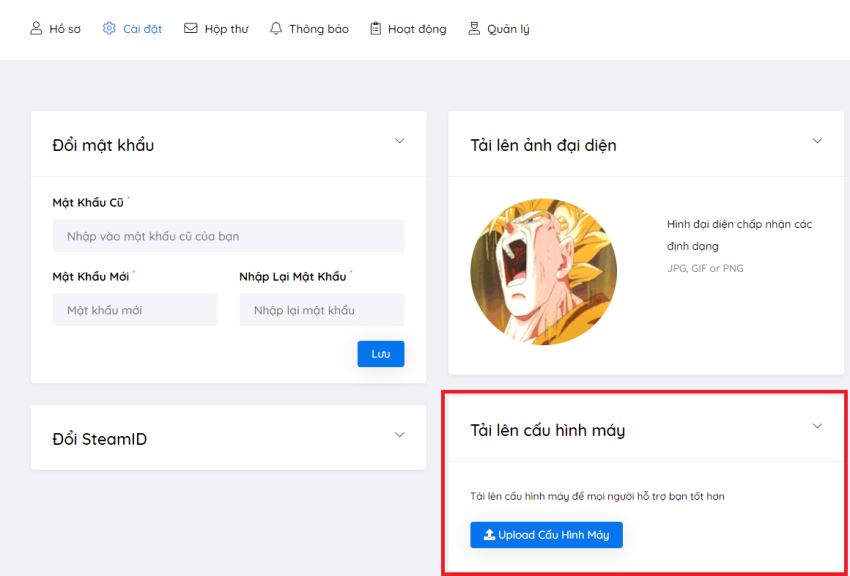
2. Lấy thông tin cấu hình máy như thế nào
Có nhiều cách nhưng mình sẽ hướng dẫn cho các windows khác đều có thể làm được. Các bạn click chuột phải vào logo Cửa sổ ở phía góc trái màn hình chọn Run
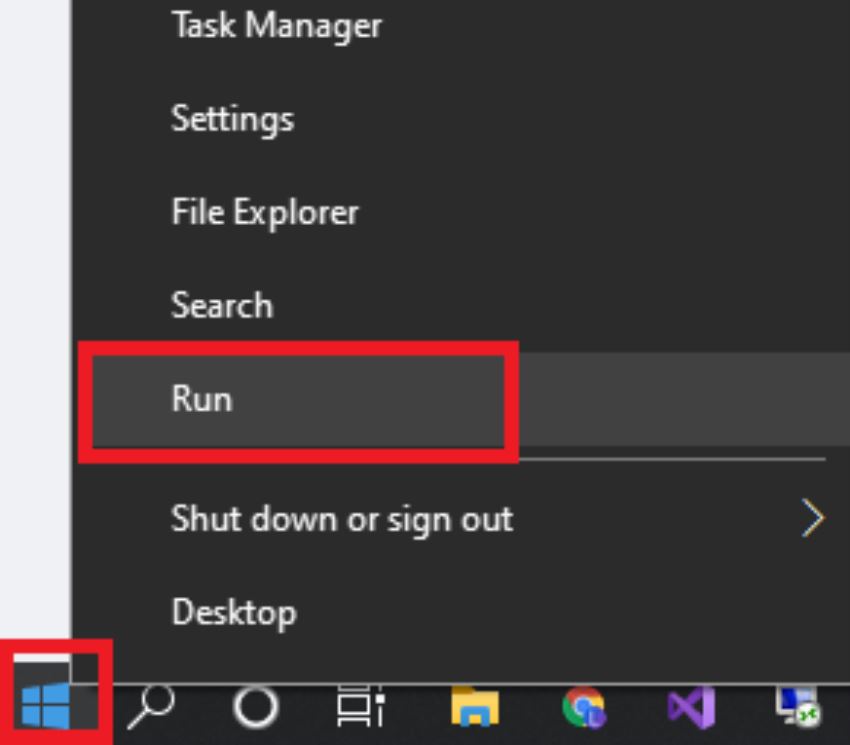
Nhập vào là Dxdiag rồi Enter
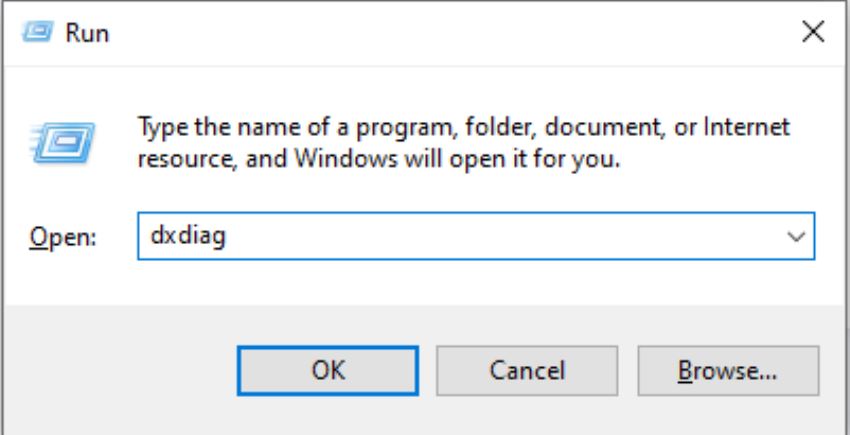
Sau đó bấm vào nút "Save All Information...."
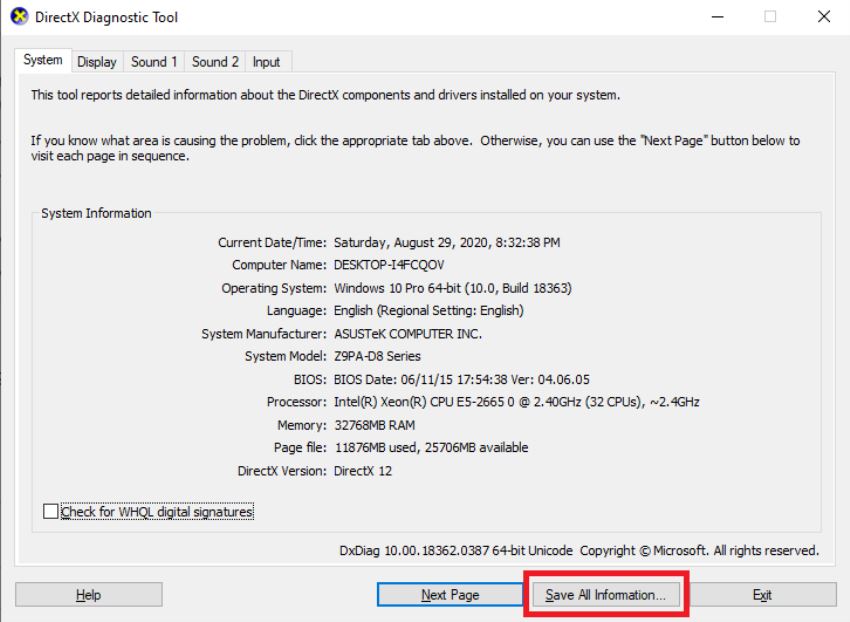
Sau đó nó hiện ra cái bảng hỏi bạn muốn Lưu thông tin máy ở đâu, các bạn chọn Desktop nhé rồi bấm Save lại thôi. Giờ các bạn quay trở lại Website và Upload file đó lên là xong.
Nếu các bạn vẫn không hiểu, bạn hãy để lại Comment để mình sửa lại bải viết cho rõ hơn. Thậm chí có thể mình làm luôn video.
Các bài viết liên quan:
-
Đăng Nhập SUNWIN Nhanh Cho Hội Viên Vào Cá Cược Ngay
-
Tải Game Tài Xỉu – Hướng Dẫn Link Ios Mới Nhất 2025๖ۣۜ╰²ᵏ³ꁅᏁ๖ۣۜ╰²ᵏ³ꁅ
-
Tải App 77WIN Ngay Hôm Nay Để Trải Nghiệm Cá Cược Đỉnh Cao!
-
Rikvip – Cổng game bài đổi thưởng nâng tầm trải nghiệm đa thiết bị
-
Thể Thao Tại Red88 Năm 2025 Có Gì Mới Lạ Và Hấp Dẫn
-
Tải App GA6789 – Mở Khóa 2 Phương Pháp Siêu Đơn Giản
-
Tải App Saowin Chơi Game Đổi Thưởng Không Giới Hạn
-
Hướng dẫn tải OK365 về điện thoại Samsung nhanh nhất
-
Tải 33WIN Trên Android - Hướng Dẫn Đầy Đủ, Chi Tiết Nhất
-
Tải App 28BET – Giải Trí Mượt Mà, Không Lo Giật Lag
- Xem thêm nhiều bài hơn
-
Anh ơi file của em tận 292kb lận ạ, mong anh tăng giới hạn giúp em với
-
mình tạo acc này từ lâu nên đặt tên tào lao, nên bh muốn đổi tên kiểu gì thế ad?
-
Page ngay cang phat trien va di len hehe <3
-
.
-
em tải thông tin máy lên nó báo thành công nhưng không hiện là bị sao ạ?
-
@dinh xuan son xem ở ngoài hồ sơ ấy trời
-
-
File của em tận 188KB mà web cho giới hạn 170KB thì phải làm sao ạ?
-
@hapachicho vl. File gì mà nặng dữ vậy trời T.T. Ok để tui tăng
-
@hapachicho Xong rồi đó
-
@Admin được rồi ạ
cảm ơn Admin nha
-
-
có thể thêm nhiều cấu hình được không ạ, rồi có thể xoá cấu hình và khi muốn kiểm tra cấu hình máy thì có thể chọn giữa các cấu hình để kiểm tra.
-
@Vũ Ngọc Quốc Khánh thế thì e là ko được rồi. Xin lỗi bạn T.T
-
@Admin dạ anh đâu làm gì sai đâu ạ nên không sao cả
-
@Vũ Ngọc Quốc Khánh mình ko làm được những gì mem yêu cầu là LỖI LỚN r.
-
Sao em lưu file báo thành công rồi mà sao em chưa thấy thông tin được up lên ạ?
-
@Bùi Hồng Thiên Nó hiện ngoài này mà
-
@Admin à em thấy rồi. Cảm ơn ad nhé :v:
-
Em lưu file 151 kb và web báo file ko đc vượt quá 150kb thì làm sao ạ?

44920
24